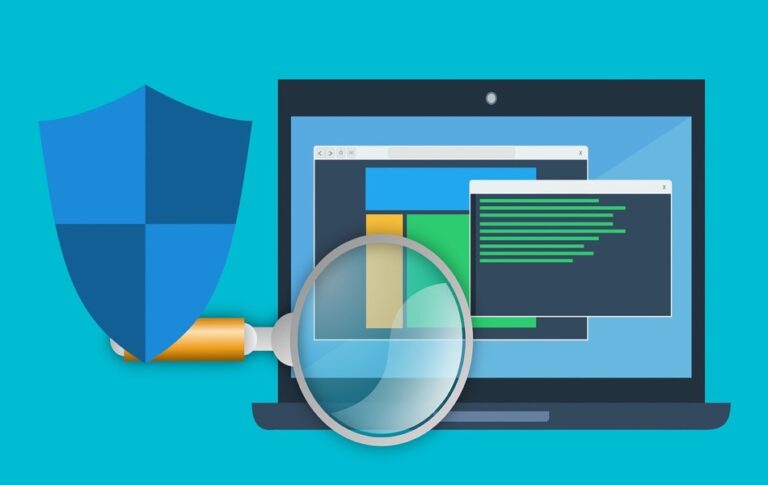Почему и как отключить Windows 11 Copilot? –
Microsoft продвигала искусственный интеллект во всех своих продуктах на протяжении всего 2023 года и во всех случаях консолидировала название Copilot. Теперь вы можете найти значок Copilot, добавленный в Windows 11 в качестве функции по умолчанию. Это похоже на чат Bing AI, который вы можете увидеть на боковой панели Edge, а также на веб-сайте Bing. В этой статье рассказывается, как выглядит AI Copilot, проблемы с подходом Copilot и как отключить Copilot в Windows 11.
Второй пилотный проект Windows 11
Сначала обязательно обновите свою систему до последней версии Windows 11. Вы увидите, что новый значок Copilot автоматически появится рядом со значком/панелью/полем поиска на панели задач. На этом этапе на значке отображается PRE, указывая, что он находится на стадии предварительного просмотра.
![]() Значок второго пилота на панели задач
Значок второго пилота на панели задач
В последней версии Windows Insider Preview Copilot перемещен в правый край панели задач. Таким образом, вы можете ожидать, что то же самое произойдет со стабильной Windows 11 раньше.
 Второй пилот в панели задач Edge
Второй пилот в панели задач Edge
Нажмите на значок, чтобы запустить Copilot, который откроется в виде правой боковой панели на экране.
 Второй пилотный проект Windows 11
Второй пилотный проект Windows 11
Стоит ли использовать Windows 11 Copilot?
Как уже упоминалось, Copilot во многом аналогичен предыдущему AI Bing Chat, и Microsoft не представила ничего нового. У вас есть те же три стиля разговора, что и «Креативный», «Сбалансированный» или «Точный», и вы можете опубликовать свой вопрос, чтобы начать разговор. На данный момент у вас есть ограничение в 2000 слов на запрос и 30 итераций на чат. Вы можете в любой момент щелкнуть значок чата в левой части текстового поля или значок обновления вверху, чтобы начать новый разговор и преодолеть ограничения.
Windows 11 Copilot будет полезен, если вы уже используете такие функции чата с искусственным интеллектом, как создание изображений. В противном случае это будет раздражать, поскольку в Windows уже есть встроенная опция поиска. Например, когда вы просите Copilot «открыть Блокнот», вам необходимо подтвердить действие, прежде чем открывать приложение. Это противоречит цели аудиовхода, поскольку вам все равно нужно нажать кнопку «Да», чтобы открыть приложение.
 Взаимодействуйте несколько раз, чтобы открыть приложение
Взаимодействуйте несколько раз, чтобы открыть приложение
В некоторых случаях Copilot также начинает поиск в Интернете вместо того, чтобы запускать действия в Windows.
 Ответы из Интернета в Windows 11 Copilot
Ответы из Интернета в Windows 11 Copilot
Дело в том, что вы можете использовать поиск Windows по умолчанию на панели задач, чтобы удобно открывать любое приложение и выполнять поиск по запросам. Веб-поиск с помощью Windows Search также показывает результаты, используя тот же поиск Bing.
 Результаты поиска Windows в Интернете
Результаты поиска Windows в Интернете
По крайней мере, Windows Search показывает результаты с отдельных веб-сайтов, не удаляя и не искажая ответы. Вы также можете фильтровать результаты в поиске Windows, что очень полезно для поиска соответствующих элементов на вашем компьютере. Единственное отличие, которое мы заметили, заключается в том, что Copilot является диалоговым, но мы по-прежнему не видим важности его постоянного присутствия на экране рабочего стола.
Второй пилот в Microsoft Edge
Браузер Microsoft Edge также отображает значок Copilot на боковой панели для использования чата с искусственным интеллектом. Раньше он отображал значок чата Bing AI, затем его удалили в пользу Copilot на панели задач, а теперь он вернулся как Edge Copilot. Вы можете использовать его точно так же, как и панель задач Copilot. Кроме того, вы можете создавать сообщения в блогах и писать электронные письма в Edge, чего нельзя сделать с помощью значка на панели задач. Таким образом, хранить Copilot в Edge и на панели задач с разными функциями — путаница.
 Windows и Edge второй пилот
Windows и Edge второй пилот
Если вы хотите, чтобы панель задач Copilot использовала содержимое вкладок Edge, щелкните значок с тремя горизонтальными точками, отображаемый в правом верхнем углу Copilot, и выберите параметр «Настройки». Затем включите опцию «Разрешить Copilot использовать контент из Microsoft Edge».
 Разрешить Copilot использовать краевые вкладки
Разрешить Copilot использовать краевые вкладки
Другие проблемы второго пилота
Помимо того, что Microsoft продолжает изменять интерфейс Windows 11 для соответствия Copilot, существует несколько проблем с размещением Copilot в основном интерфейсе (на экране рабочего стола).
- Результаты ИИ во многих ситуациях фактически неверны.
- Он очень медленный и иногда не отвечает.
- Copilot доступен не во всех странах, например в Китае. Будет неприятно видеть значок на панели задач и Edge, но при нажатии на него появится надпись «Извините, эта служба недоступна в вашем регионе». Если вы приобрели ноутбук в этих странах или поехали туда, то этот второй пилот станет бесполезен.
 Второй пилот недоступен в Китае
Второй пилот недоступен в Китае
Включить или отключить Windows 11 Copilot
На данный момент нет смысла использовать Copilot только для того, чтобы получить фактически неверные результаты из чата Bing AI. Даже если вы хотите, вы можете использовать Windows Search, Edge Copilot или непосредственно на bing.com вместо того, чтобы пробовать это с панели задач. Кроме того, этот второй пилот будет занимать много места и мешать работе других приложений, если у вас ноутбук с меньшим экраном. Таким образом, вы можете просто удалить значок панели задач до тех пор, пока Microsoft не предоставит некоторые полезные функции Copilot.
- Щелкните правой кнопкой мыши на панели задач и выберите «Настройки панели задач».
 Настройки панели задач
Настройки панели задач
- Либо нажмите клавиши «Windows + I», чтобы открыть приложение «Настройки», и перейдите в раздел «Персонализация > Панель задач».
- Разверните раздел «Элементы панели задач» и отключите опцию «Второй пилот (предварительный просмотр)».
 Отключить Copilot в Windows 11
Отключить Copilot в Windows 11
- Это приведет к удалению значка Copilot с панели задач, и вместо этого вы сможете использовать опцию поиска Windows.
![]() Значок второго пилота удален с панели задач
Значок второго пилота удален с панели задач
Чтобы удалить Copilot из боковой панели Edge, перейдите на страницу «edge://settings/sidebar». Выберите «Второй пилот» в разделе «Настройки приложения» и отключите опцию «Показать второй пилот».
![]() Удалить значок второго пилота в Edge
Удалить значок второго пилота в Edge
Заключительные слова
Ажиотаж вокруг искусственного интеллекта постепенно угасает, но Microsoft не готова отказываться от своего проекта Bing AI. В Windows 11 есть дублирующиеся операции с Windows Search, Cortana (устаревшая), Edge Copilot и Taskbar Copilot. Windows 11 — это программное обеспечение премиум-класса, предназначенное для хранения вещей на ПЕРСОНАЛЬНОМ КОМПЬЮТЕРЕ, а не в первую очередь для общения в чате и обмена информацией из Интернета. Microsoft следует помнить об этом факте и понимать, что продвижение Copilot крупным пользователям через Windows 11 — это не лучший вариант использования ИИ. Это испортит хороший опыт, который вы можете получить с помощью функций по умолчанию, таких как поиск Windows 11. Итак, на данный момент вы можете просто отключить Copilot и продолжить работу.


![Как разблокировать загрузчик на Realme 3 / 3i и повторно заблокировать его [Official Method]](https://hoow.ru/wp-content/uploads/2020/11/realme-3-3i-bootloader-unlock-guide-768x432.jpg)